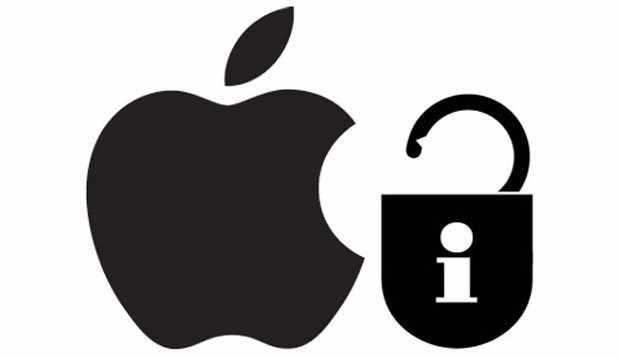 Продукты от Apple довольно популярны в нашем обществе. Это очень удобно и модно. Но бывают случаи, когда возникают проблемы. Одна из таких – потеря пароля идентификатора Apple ID. Возникает необходимость его восстановить. А как это сделать, расскажет наша статья.
Продукты от Apple довольно популярны в нашем обществе. Это очень удобно и модно. Но бывают случаи, когда возникают проблемы. Одна из таких – потеря пароля идентификатора Apple ID. Возникает необходимость его восстановить. А как это сделать, расскажет наша статья.
Идентификатор Apple — это имя пользователя, которое вы можете использовать для любых действий во всех системах Apple. К примеру, при работе с iTunes Store или App Store, создается идентификатор Apple ID – именно он позволяет получить доступ и к другим службам Apple. Таким образом, вам не требуется создавать новую отдельную учетную запись для каждой службы – вы просто используете свой личный идентификатор Apple ID.
Если вы забыли пароль идентификатора Apple ID или совсем не знаете его, то предлагаем вам выбрать один из перечисленных ниже способов. Они помогут вам сбросить пароль. После этого вам будет предложено осуществить вход с помощью нового пароля. Таким образом, вы сможете работать в службе Apple с идентификатором.
Способ первый: когда вы знаете ответы на контрольные вопросы.
- Откройте страницу сайта «Мой Apple ID».
- Нажмите на ссылку «Сбросить пароль».
- Введите свой идентификатор Apple ID и нажмите «Далее».
- Вам будет предложено выбрать метод аутентификации – отметьте вариант «Ответ на контрольные вопросы». После этого нажмите кнопку «Далее».
- Укажите свою дату рождения, связанную с вашим идентификатором Apple ID, и нажмите кнопку «Далее», чтобы ответить на контрольные вопросы.
- При указании правильных ответов, вам предложат ввести и подтвердить свой новый пароль. Завершив все операции, нажмите кнопку «Сбросить пароль».
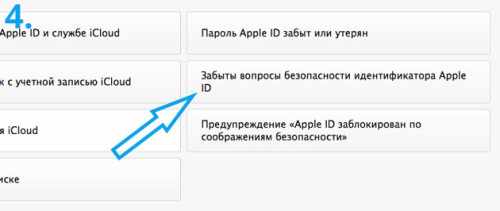
Если вышеперечисленные действия не помогут вам сбросить пароль – напишите письмо в службу поддержки Apple.
Способ второй: когда вы имеете доступ к адресу электронной почты, связанному с идентификатором Apple ID.
- Откройте электронную страницу «Мой Apple ID».
- Нажмите на ссылку «Сбросить пароль».
- Укажите свой идентификатор Apple ID, а затем нажмите кнопку «Далее».
- Среди методов аутентификации выберите «Аутентификация по e-mail». Затем кликните на кнопке «Далее».
- После этого Apple отправит электронное сообщение с информацией о сбросе пароля на ваш адрес электронной почты, который связан с идентификатором Apple ID.
- Зайдите на почту, найдите это сообщение и откройте его. Затем перейдите по указанной в письме ссылке, чтобы сбросить пароль.
- Откроется страница «Мой Apple ID». Здесь необходимо ввести свой новый пароль и подтвердить его. Далее нажмите кнопку «Сбросить пароль».
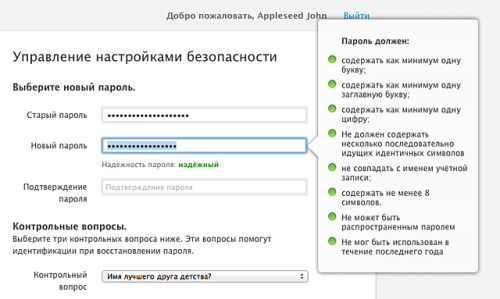
Если этот способ не помог – обратитесь в службу поддержки Apple.
Способ третий: Если вы включили двухэтапную проверку.
- Перейдите на страницу «Мой Apple ID».
- Нажмите на ссылку «Сбросить пароль».
- Укажите персональный идентификатор Apple ID и нажмите кнопку «Далее».
- Введите ключ восстановления, который вы получили во время настройки двухэтапной проверки. Укажите, так называемое, доверенное устройство – на него придет проверочный код от Apple.
- Введите проверочный код в специальное поле и создайте новый пароль. После этого нажмите кнопку «Сбросить пароль».
Ни в коем случае не теряйте ключ восстановления или доверенное устройство. В противном случае у вас не получится сбросить свой пароль.
Таким образом, восстановление пароля Аpple Id – несложная процедура. Но лучше его не терять, чтобы сделать комфортной работу с сервисами Apple.